- ホーム
- 無線LANで接続する
- PlayStation®Vitaを接続する
PlayStation®Vitaを接続する
PS Vitaと本機を接続してインターネットに接続します。
本書に記載されているPlayStation®Vitaの接続方法は、HUAWEI TECHNOLOGIES CO., LTD.が独自に検証・制作したものです。本内容についてソニー・インタラクティブエンタテインメントへのお問い合わせはご遠慮ください。
 Wi-Fi名(ネットワーク名)、パスワード(セキュリティーキー:WPAキーまたはWEPキー)について
Wi-Fi名(ネットワーク名)、パスワード(セキュリティーキー:WPAキーまたはWEPキー)について
Wi-Fi名とパスワード(セキュリティーキー)については、「Wi-Fi名とパスワード(セキュリティーキー)について」を参照してください。これらを変更している場合には、設定しているWi-Fi名、パスワード(セキュリティーキー)を利用してください。
本機の工場出荷時状態におけるWi-Fi名は、「603HWa-」または「603HWb-」で始まる英数字で表示されます。お客様が変更されない限り、他の表示のネットワークは近隣から送信されてくる無線LAN電波ですので接続しないよう注意してください。
PlayStation®Vitaを接続する
画面表示や手順は、無線LAN設定の暗号化方式が「WPA」で「Wi-Fi名(SSID A)」に接続する場合を例にして説明しています。その他の暗号化方式の場合は、一部の操作および画面が異なります。詳しくは、PS Vitaの取扱説明書などを参照してください。

 (長押し)
(長押し)

電源が入るとロック画面が表示され、無線LAN機能がONになり、自動的にインターネットに接続します。
- 無線LAN機能がONになると
 (Wi-Fi通信規格(2.4G/5G)/接続数アイコン)が点灯し、インターネットに接続すると
(Wi-Fi通信規格(2.4G/5G)/接続数アイコン)が点灯し、インターネットに接続すると (インターネット接続中アイコン)が点灯します。
(インターネット接続中アイコン)が点灯します。
 PS Vitaのホームメニュー画面から、設定
PS Vitaのホームメニュー画面から、設定 はじめる
はじめる
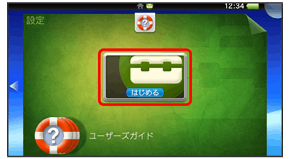
 ネットワーク
ネットワーク

 Wi-Fi設定
Wi-Fi設定

 一覧画面から本機のWi-Fi名をタッチ
一覧画面から本機のWi-Fi名をタッチ

- 本機のWi-Fi名が表示されていない場合は、本機の
 を押してスリープモードを解除してください。
を押してスリープモードを解除してください。
 パスワード(セキュリティーキー)を入力
パスワード(セキュリティーキー)を入力


 OK
OK

設定が完了し、Wi-Fi設定画面が表示されます。接続に成功すると、本機ディスプレイの無線LAN機器接続数表示のカウントが1つ増えます(例:![]()
![]()
![]() )。
)。